Scam alias penipuan yang terjadi lewat internet makin marak terjadi, termasuk di situs jejaring sosial Facebook. Sayangnya masih banyak pengguna Facebook yang lengah dan terjebak penipuan tersebut karena tidak tahu.
Nah, apa saja scam yang perlu diwaspadai pengguna Facebook? Berikut ini 10 scam yang paling banyak dijumpai dan perlu diwaspadai menurut perusahaan keamanan Eset Indonesia, Rabu (16/1/2013). Scam ini menurut Eset masih aktif mencari korban di Facebook.
1. Profile Viewer dan Profile Blocker
Scam ini ngakunya bisa menunjukkan siapa-siapa saja yang mengintip profil kita di Facebook dan siapa yang memblokir kita dari Facebook. Eit, jangan sampai terjebak. Tidak satupun dari kedua aplikasi itu yang menepati 'janji'. Pihak Facebook sendiri juga tidak pernah memberikan akses data yang dibutuhkan untuk mengembangkan aplikasi kepada siapapun.
2. iPad & iPhone gratis
Jangan percaya pada iklan-iklan yang berisi ajakan mencoba iPad dan iPhone, lalu iPad dan iPhone-nya boleh dimiliki gratis. Menurut Eset itu hanya trik marketing saja untuk menjebak korban. Dan ingat, scam seperti ini tidak hanya mengatasnamakan produk Apple saja tetapi juga produk gadget lain.
3. Gratis Facebook Credit
Scam ini menyasar para gamer Facebook. Credit yang dimaksud digunakan untuk membeli item-item di Farmville, Cityville, dan lain-lain. Untuk bisa mendapatkan credit tersebut kita harus membayar sejumlah uang, jadi secara logika tidak mungkin credit itu diberikan gratis begitu saja.
4. Produk, Voucher dan Tiket Gratis
Jangan mudah percaya dengan tawaran iming-iming gratis di Facebook. Kalau kelihatannya mengada-ada lebih baik tidak usah diklik. Iklan Tiket atau Smartphone murah yang mengaku dari Batam adalah scam yang populer di kalangan Facebookers Indonesia. Jangan mudah terpedaya dengan harga murah.
5. Foto dan Berita-berita Menghebohkan
Berita menghebohkan bisa ada setiap waktu, jadi jangan terkecoh. Scammer suka menipu korban yang tidak waspada dengan janji-janji bertajuk "liputan ekslusif" seperti tentang foto-foto seksi artis, kasus pidana yang menjerat.
6. Upaya Phishing untuk Mencuri Data Login
Ketika scammer berhasil mendapatkan data login, ia akan melakukan segala macam yang merugikan hingga akhirnya kita sadar akun kita sudah diobok-obok. Notifikasi yang kita terima seakan-akan langsung berasal dari pihak Facebook Security sudah umum dijadikan sebagai tipuan. Cara ini juga menjadi bagian dari modus kejahatan internet secara luas tidak hanya di Facebook.
7. Fitur Baru atau Bonus Fitur di Facebook
Tombol "dislike", aplikasi untuk mengganti warna di Facebook, maupun aplikasi untuk melihat siapa yang mengubah status pertemanan menjadi unfriend, adalah beberapa contoh scam yang banyak beredar. Fitur tipuan ini juga bisa berasal dari situs lain. Alih-alih mendapat aplikasi fitur menarik, malah komputer disusupi adware dan malware yang biasa disertakan dalam plugins. Karena itu, install aplikasi dan ekstensi hanya dari developer yang terpercaya saja.
8. Tipuan Headline Berita
Para scammer juga sering memancing korban dengan berita yang tidak jelas di Facebook, dengan judul berita yang dibuat semenarik mungkin seperti diawali "OMG" atau "Heboh". Scam ini biasanya akan diikuti dengan permintaan user mengisi survey atau video tipuan. Contohnya Ingat berita tentang Gelombang Tsunami Fukushima di Jepang?
9. Cerita Hoax tentang Artis dan Orang Terkenal
Berita gosip juga sering dipakai untuk memancing oleh para scammer, mengangkat berita kematian artis atau atau orang terkenal. Contohnya berita tertembaknya Osama bin Laden dan berita lain yang sensasional cukup ampuh untuk menipu penggemar gosip. Cara ini menyebar sangat cepat karena umumnya user men-sharenya lebih dahulu sebelum ia membaca dan memverifikasi kebenaran berita.
10. Permintaan Bantuan dan Butuh Uang
Jika suatu saat Anda dapat berita dari teman yang berisi pesan bahwa mereka terdampar di sebuah tempat di luar negeri, jangan terburu-buru pergi ke bank untuk mentransfer uang. Kemungkinan akun Facebook teman Anda telah dibajak oleh pelaku scam.
Home » Posts filed under Computer
Tampilkan postingan dengan label Computer. Tampilkan semua postingan
Tampilkan postingan dengan label Computer. Tampilkan semua postingan
4 Fungsi USB Flash Disk Yang Jarang Diketahui Oleh Orang
Sebuah alat penyimpanan mobile bernama Flashdisk tentu saja sudah sangat Anda kenal. Perangkat ini biasa digunakan oleh setiap orang untuk menyimpan atau memindahkan data dari komputer satu ke komputer lainnya.
Namun, tak banyak orang yang mengetahui bahwa flashdisk ternyata memiliki fungsi tersembunyi, sehingga memiliki kemampuan untuk beberapa hal yang mengagumkan. Misalnya saja, mengunci dan membuka komputer, atau bahkan meningkatkan kinerja komputer Anda.
Berikut ini empat fungsi tersembunyi yang bisa dilakukan oleh USB Flashdisk dengan komputer windows Anda :
1. Mengunci dan Membuka Komputer.
Flash disk dapat digunakan sebagai sebuah "kunci" untuk mengunci dan membuka perangkat komputer Anda. Seperti dalam sebuah film fiksi, Anda cukup mecolokkan flash disk untuk membuka, dan ketika flash disk dicabut maka seketika komputer PC akan otomatis terkunci (locked).
Untuk menggunakan fungsi ini, Anda harus memasang aplikasi bernama Predator. Fitus tersembunyi flashdisk ini akan berfungsi layaknya lock Function manual windows, hanya saja jika menggunakan flash disk Anda tak perlu repot-repot memasukkan kata kunci. Aplikasi predator dapatdiunduh di sini

2. Menghubungkan ke jaringan Wi-Fi secara cepat
Flash disk ternyata bisa digunakan untuk menghubungkan (connect) komputer ke jaringan Wi-Fi secara cepat sesegera mungkin tanpa harus memasukkan kata kunci (password) berulangkali. Hal ini dimungkinkan karena windows mempunyai fitur yang bisa menyimpan nama jaringan Wi-Fi yang telah digunakan. Kemudian data tersebut bisa kita simpan di flash disk dengan cara klik ikon wireless - klik kanan Wi-Fi yang baru saja digunakan - properties. Perhatikan Tab Connection, klik link Copy this network profile to a USB Flash drive - klik Next, maka seketika windows akan menyalin konfigurasi dan pengaturan profile tersebut ke flash disk.
Untuk menggunakan di komputer lain, colokkan flash disk dan double klik file setup SNK.exe maka profil jaringan akan segera terinstal dan komputer sudah siap untuk dikoneksikan.
3. Meningkatkan kecepatan komputer
Flash disk juga bisa digunakan untuk meningkatkan kinerja kmputer yang lambat. Dengan bantuan sebuah aplikasi yang bernama readyboost. Jika kinerja hard disk lebih lambat dari flah disk Anda, readyboost akan membaca cache file yang sering dibuka dari flash disk, sehingga bisa meningkatkan kecepatan komputer.
4. Menginstall webserver portable
Memiliki web server yang bisa dibawa ke mana mana tentu saja mengasyikan, hal itulah yang bisa Anda lakukan dengan flash disk. Sebab flash disk dapat digunakan untuk web server portable. dengan menginstall server2go pada flash disk, Anda bisa menjalankan web server dengan cepat di komputer manapun tanpa harus melakukan instalasi lagi. Jika Anda seorang web developer, tentu saja ini akan sangat membantu sebab Anda bisa melakukan presentasi di mana saja dengan web server di kantong Anda. Untuk mengunduh aplikasi server2go silakan unduh di sini.
Namun, tak banyak orang yang mengetahui bahwa flashdisk ternyata memiliki fungsi tersembunyi, sehingga memiliki kemampuan untuk beberapa hal yang mengagumkan. Misalnya saja, mengunci dan membuka komputer, atau bahkan meningkatkan kinerja komputer Anda.
Berikut ini empat fungsi tersembunyi yang bisa dilakukan oleh USB Flashdisk dengan komputer windows Anda :
1. Mengunci dan Membuka Komputer.
Flash disk dapat digunakan sebagai sebuah "kunci" untuk mengunci dan membuka perangkat komputer Anda. Seperti dalam sebuah film fiksi, Anda cukup mecolokkan flash disk untuk membuka, dan ketika flash disk dicabut maka seketika komputer PC akan otomatis terkunci (locked).
Untuk menggunakan fungsi ini, Anda harus memasang aplikasi bernama Predator. Fitus tersembunyi flashdisk ini akan berfungsi layaknya lock Function manual windows, hanya saja jika menggunakan flash disk Anda tak perlu repot-repot memasukkan kata kunci. Aplikasi predator dapatdiunduh di sini

2. Menghubungkan ke jaringan Wi-Fi secara cepat
Flash disk ternyata bisa digunakan untuk menghubungkan (connect) komputer ke jaringan Wi-Fi secara cepat sesegera mungkin tanpa harus memasukkan kata kunci (password) berulangkali. Hal ini dimungkinkan karena windows mempunyai fitur yang bisa menyimpan nama jaringan Wi-Fi yang telah digunakan. Kemudian data tersebut bisa kita simpan di flash disk dengan cara klik ikon wireless - klik kanan Wi-Fi yang baru saja digunakan - properties. Perhatikan Tab Connection, klik link Copy this network profile to a USB Flash drive - klik Next, maka seketika windows akan menyalin konfigurasi dan pengaturan profile tersebut ke flash disk.
Untuk menggunakan di komputer lain, colokkan flash disk dan double klik file setup SNK.exe maka profil jaringan akan segera terinstal dan komputer sudah siap untuk dikoneksikan.
3. Meningkatkan kecepatan komputer
Flash disk juga bisa digunakan untuk meningkatkan kinerja kmputer yang lambat. Dengan bantuan sebuah aplikasi yang bernama readyboost. Jika kinerja hard disk lebih lambat dari flah disk Anda, readyboost akan membaca cache file yang sering dibuka dari flash disk, sehingga bisa meningkatkan kecepatan komputer.
4. Menginstall webserver portable
Memiliki web server yang bisa dibawa ke mana mana tentu saja mengasyikan, hal itulah yang bisa Anda lakukan dengan flash disk. Sebab flash disk dapat digunakan untuk web server portable. dengan menginstall server2go pada flash disk, Anda bisa menjalankan web server dengan cepat di komputer manapun tanpa harus melakukan instalasi lagi. Jika Anda seorang web developer, tentu saja ini akan sangat membantu sebab Anda bisa melakukan presentasi di mana saja dengan web server di kantong Anda. Untuk mengunduh aplikasi server2go silakan unduh di sini.
Alasan Posisi Huruf pada keyboard
 Pernahkah agan bertanya, mengapa susunan huruf dalam keyboard mesin ketik, komputer, hingga PDA kita berupa “QWERTYUIOP” dan seterusnya? Mengapa tidak dibuat saja berurutan seperti “ABCDEFGH” dan seterusnya? Mungkin sebagian dari agan sudah tahu ceritanya, tetapi kalau-kalau agan belum tahu ane copas di sini.
Pernahkah agan bertanya, mengapa susunan huruf dalam keyboard mesin ketik, komputer, hingga PDA kita berupa “QWERTYUIOP” dan seterusnya? Mengapa tidak dibuat saja berurutan seperti “ABCDEFGH” dan seterusnya? Mungkin sebagian dari agan sudah tahu ceritanya, tetapi kalau-kalau agan belum tahu ane copas di sini.Konon, keyboard tersebut sudah diciptakan sejak tahun 1860an oleh Sholes dan Dunsmore. Awalnya mereka membuatnya berurutan sesuai abjad. Namun, lambat laun seiring dengan meningkatnya kemampuan (kebiasaan) user, kecepatan mengetik menjadi lebih cepat padahal mekanisme mesin saat itu masih sederhana. Akibatnya, (baris) tombol tertentu menjadi sering macet dan menghambat pekerjaan.
Berdasar pengalaman mereka, akhirnya disusunlah keyboard yang sengaja dipersulit dan dibuat tidak efisien agar keyboard tidak mudah jammed. Desain mesin ketik itu kemudian dijual ke Remington untuk diproduksi secara massal tahun 1873. Susunannya terbagi dalam empat baris, baris teratas berupa “23456789-”, baris kedua “QWE.TYIUOP”, baris ketiga “XDFGHJKLM”, dan baris terbawah “AX&CVBN?;R”.
Seiring berjalannya waktu, teknologi berkembang pesat dan masalah tombol keyboard yang sering macet sudah teratasi dengan desain mekanik yang lebih baik. Sejumlah desain keyboard alternatif juga muncul di pasaran. Salah satu yang cukup populer adalah Dvorak Simplified Keyboard (DSK) yang dibuat oleh August Dvorak tahun 1936. Desain itu diklaim merupakan desain yang lebih efisien, cepat, dan egronomis.
QWERTY sebenarnya punya banyak kelemahan seperti membuat tangan kiri Anda overload terutama ketika menulis dalam bahasa Inggris (hal serupa saya rasakan ketika menulis dalam bahasa Indonesia). QWERTY juga membuat kelingking Anda overload. Penelitian menunjukkan bahwa distribusi huruf tidak merata sehingga jari Anda harus menyeberang dari baris ke baris—-bila dihitung jari tukang ketik tipikal akan berjalan lebih dari 20 mil per hari dibandingkan dengan DSK yang hanya 1 mil.
Sayangnya, orang tetap ogah berpaling dari desain “QWERTY” kendati desain tersebut bukan merupakan desain yang terbaik. Sekalipun teknologi sudah bisa mengatasi problem tombol yang nge-jam, orang tetap bertahan dengan desain “QWERTY” bukannya desain lain yang lebih superior. Alih-alih, QWERTY malah dinobatkan menjadi standar internasional di tahun 1966.
Hal yang sama juga terjadi di Microsoft Windows. Kita tentu tahu bahwa Windows bukanlah sistem operasi terbaik, entah itu dari segi keamanan, kemudahan, kinerja, sampai soal keindahan. Namun, karena penetrasi pasar Windows sudah begitu deras, orang mulai terbiasa menggunakan Windows dan sistem operasi tersebut menjadi terstandardisasi.
Apakah tidak ada yang lebih baik dari Windows? Tentu saja tidak. Namun orang perlu pikir-pikir beberapa kali sebelum berpaling dari standar tersebut. Mereka harus menghadapi barrier seperti faktor biaya, isu kompatibilitas, proses pembelajaran, faktor waktu, dan masih banyak lagi. Akibatnya jumlah mereka yang setia jauh lebih besar daripada yang murtad. Inilah yang menjadikan Windows atau QWERTY kemudian menjadi standar—-kendati mereka bukan yang terbaik.
Dalam dunia ilmiah, fenomena ini dijelaskan sebagai konsep path dependency dan network externality. Intinya, inovasi tidak menghasilkan outcome yang out of the blue, tetapi merupakan perkembangan yang bisa diprediksi dari yang sudah-sudah. Selain itu, value dari inovasi tersebut akan makin tinggi bila digunakan oleh makin banyak orang. Pada tahap tertentu, inovasi tersebut akan menjadi standar yang digunakan oleh umum.
Inilah Logo Baru Windows 8
 Microsoft akhirnya membocorkan logo dari sistem operasi terbarunya, Windows 8, pada Jumat (17/2/2012) dalam blog resmi Tim Windows. Perusahaan software raksasa ini mengadopsi prinsip antarmuka Metro yang digunakan pada Windows 8.
Microsoft akhirnya membocorkan logo dari sistem operasi terbarunya, Windows 8, pada Jumat (17/2/2012) dalam blog resmi Tim Windows. Perusahaan software raksasa ini mengadopsi prinsip antarmuka Metro yang digunakan pada Windows 8.Logo baru merupakan hasil kerjasama antara tim pengembang Windows dan perusahaan konsultan desain Pentagram. Mereka memelajari filosofi Metro, dan pihak Microsoft mengakui, terjadi perubahan besar pada logo Windows 8.
Jendela, bukan bendera
Logo Windows yang benar-benar seperti jendela yang terdiri dari empat kotak, hanya direpresentasikan pada Windows 1.0 dan Windows 89.
Seiring perkembangan jaman, Microsoft nampak tergoda untuk memperkaya logo dengan warna, animasi dan 3 dimensi. Godaan ini membuat logo Windows seperti sebuah bendera dalam posisi berkibar.

Salah seorang desainer Pentagram, Paula Scher, mengajukan pertanyaan sederhana pada tim pengembang Windows. "Produk Microsoft adalah Windows yang berarti jendela. Lalu mengapa logonya seperti bendera?" begitu kira-kira pertanyaan Paula.
Tim pengembang Windows sepakat dengan Paula. Alhasil, logo Windows 8 dibuat seperti jendela tanpa lekukan dalam perspektif kemiringan kecil.
Desain ini memperkuat identitas antarmuka Metro yang dikenal dengan pilihan menu berbentuk kotak, atau disebut tile.
Satu warna
Logo Windows versi lawas menggunakan 4 warna berbeda di setiap kotaknya, yakni merah, hijau, biru dan kuning. Pada Windows 8, keempat kotak tersebut diberi warna default biru muda. Begitupun dengan teks Windows 8-nya.
Kendati demikian, Microsoft mengatakan, warna tersebut dapat diubah sesuai keinginan si pengguna.
Tampilan Office 15, Penerus Office 2010
 Tahun 2012 ini, Microsoft telah menjanjikan akan merilis software perkantoran dan bisnis Microsoft Office generasi terbaru. Adalah Office 15 yang siap melanjutkan tongkat estafet Office versi sebelumnya, Office 2012.
Tahun 2012 ini, Microsoft telah menjanjikan akan merilis software perkantoran dan bisnis Microsoft Office generasi terbaru. Adalah Office 15 yang siap melanjutkan tongkat estafet Office versi sebelumnya, Office 2012.Saat ini Office 15 masih dalam tahap pengembangan dan sepertinya Microsoft akan segera merilis versi beta tak lama lagi, bisa jadi berbarengan dengan versi beta Windows 8.
Pada Kamis (9/2/2012), Microsoft membocorkan tampilan antarmuka Office 15 yang nampak lebih simpel dan bersih dibandingkan versi pendahulunya. Perusahaan software raksasa ini memperlihatkan tampilan Office 15 untuk Word, Excel, PowerPoint dan OneNote dalam sebuah video yang dipublikasi oleh situs teknologi The Verge.
Pada screenshotdi bawah ini, Anda dapat melihat bagaimana Microsoft memasukkan lebih banyak ruang putih, dan menggunakan lebih sedikit baris agar penggunanya dapat lebih fokus pada konten.
Word

Excel
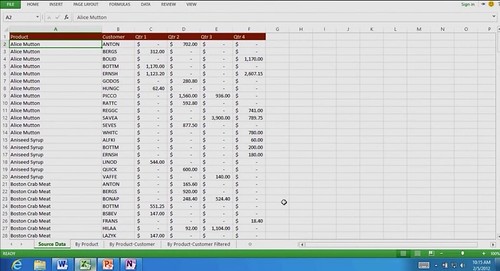
PowerPoint
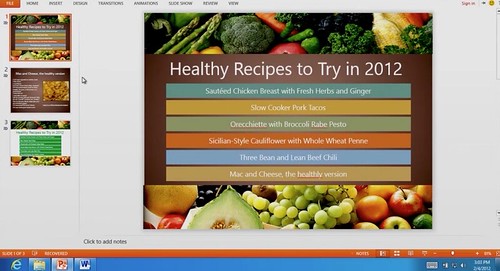
OneNote
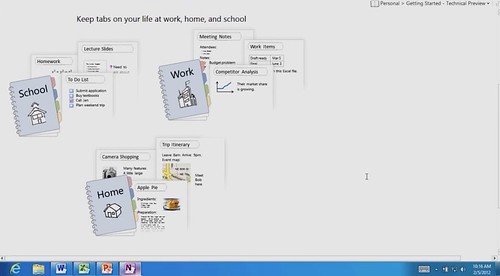
Ribbon (pita) pada gambar-gambar di atas sedang tidak diaktifkan. Microsoft masih menyembunyikan desain Ribbon pada Office 15.
Jelas terlihat, ada indikasi bahwa tampilan Office 15 disesuaikan dengan tampilan Metro yang kelak akan digunakan pada sistem operasi (OS) terbaru Microsoft, Windows 8.
Dan tidak menutup kemungkinan pula, Microsoft tengah menyiapkan Office 15 agar bisa digunakan untuk perangkat tablet bersistem operasi Windows 8.
10 Tips Memaksimalkan Performa, Kinerja atau Kecepatan Windows 7
Sejak pertama kali diluncurkan, Operating System Windows 7 sudah digunakan oleh jutaan pengguna komputer, PC Tablet, Deskbook, Netbook dan Laptop diseluruh dunia, bahkan Windows 7 versi Nulled sekalipun laris manis di dunia maya.

Selama ini, memang belum ada kendala serius dari OS Windows 7, tapi tahukah anda bahwa windows 7 juga bisa kita akali agar lebih cepat terutama perfomancenya di perangkat yang kita gunakan, cara memaksimalkan kinerja windows 7 adalah sebagai berikut.

Selama ini, memang belum ada kendala serius dari OS Windows 7, tapi tahukah anda bahwa windows 7 juga bisa kita akali agar lebih cepat terutama perfomancenya di perangkat yang kita gunakan, cara memaksimalkan kinerja windows 7 adalah sebagai berikut.
- Nonaktifkan service yang tidak diperlukan
- Menonaktifkan AUTO UPDATE
- Jika Hardisk anda dipartisi menjadi beberapa Drive, maka usahakan setiap drive tidak penuh, minimal 2-5 giga kosong
- Menambahkan virtual Memory
- Selalu rutin defrag Hardisk minimal 1 sekali, jika pemakaian rutin
- Bersihkan file di temporary
- Install aplikasi seperlunya saja
- Hindari efek visual pada tampilan Windows 7 anda
- Konfigurasi jumlah Core Prosesor, caranya Start>MsCONFIG, pilih Tab Boot> Advanced Option kemudian masukkan 2,4, atau 8
- Jika anda merasa komputer anda terasa berat dan sangat lambat, anda bisa restat untuk mengenmbalikan kondisi seperti semula.
10 Game Facebook Paling Populer di 2011
 Social gaming dengan cepat menjadi tren di 2011. Pasarnya pun diperkirakan masih akan tumbuh di tahun mendatang. Facebook yang menjadi 'sarang' terbesar platform social game merilis daftar 10 game terpopuler yang paling sering dimainkan Facebooker selama 2011.
Social gaming dengan cepat menjadi tren di 2011. Pasarnya pun diperkirakan masih akan tumbuh di tahun mendatang. Facebook yang menjadi 'sarang' terbesar platform social game merilis daftar 10 game terpopuler yang paling sering dimainkan Facebooker selama 2011.Mendengar game Facebook, biasanya orang akan langsung terpaut pada FarmVille. Game bercocok tanam virtual ini memang sangat digemari para pengguna Facebook. Namun mengejutkan, daftar 10 game Facebook terpopuler rupanya tidak menempatkan game besutan Zynga ini di urutan pertama.
Namun demikian, Zynga yang kini dikenal sebagai raksasa social game, tetap mendominasi daftar 10 game Facebook terpopuler. Tercatat ada empat game Zynga dalam daftar ini. Yakni CityVille di urutan ke-3, Indiana Jones Adventure World di urutan ke-5, Words With Friends menempati urutan ke-6 dan Empires & Allies di posisi nomor 8.
Lantas siapa yang memuncaki deretan game Facebook terpopuler? Tak disangka, Gardens of Time yang dibuat Playdom berada di urutan pertama. Berikutnya di posisi nomor ke-2 bercokol The Sims Social besutan Electronic Arts.
Disebutkan Facebook pemeringkatan game terpopuler ini berdasarkan pada game mana yang paling banyak menarik pengguna aktif dan menerima skor rekomendasi tertinggi dari pengguna. Berikut adalah daftar lengkap 10 game Facebook terpopuler di 2011.
1. Gardens of Time (Playdom)
2. The Sims Social (Electronic Arts)
3. Cityville (Zynga)
4. DoubleDown Casino (DoubleDown Entertainment)
5. Indiana Jones Adventure World (Zynga)
6. Words With Friends (Zynga)
7. Bingo Blitz (Buffalo Studios)
8. Empires & Allies (Zynga)
9. Slotomania-Slot Machines (Playtika)
10. Diamond Dash (Wooga)
Penyebab Kinerja Komputer Semakin Lambat
 1. Malware (virus, worm, trojan, dsb )
1. Malware (virus, worm, trojan, dsb )Ketika komputer kita terkena malware ( virus, worm, trojan, dan sejenisnya), sudah hampir dapat dipastikan bahwa kinerja okmputer akan lambat. Virus akan sering menggunakan sumber daya komputer baik RAM atau CPU, termasuk juga senantiasa memantau aktivitas komputer. Hal ini tentu sangat berpengaruh terhadap kinerja aplikasi lain.
Solusi untuk mencegah ini bagi pengguna Windows adalah menginstall Antivirus dan tidak hanya berhenti disitu saja, tetapi rutin update antivirus tersebut. Jadwalkan paling tidak seminggu sekali jika komputer tidak online.
2. Spyware, Adware dan sejenisnya
Jika kita sering menggunakan komputer untuk ber-internet, jika tidak berhati-hati ada kemungkinan komputer bisa terkena spyware. Efeknya mungkin tidak begitu besar dengan kinerja komputer, tetapi bisa berpengaruh pada akses internet, dan berbagai hal yang menganggu kenyamanan berinternet dan yang lebih buruk, data-data penting (user, password, account dll) kita bisa di ketahui oleh si pembuat spyware ini.
Solusi bisa menginstall Anti-spyware yang juga senantiasa update, hanya perlu dipilah-pilah mana yang tidak banyak menggunakan sumber saya (resources) komputer kita, karena tidak jarang Antispyware ini menggunakan CPU dan Memory yang cukup besar. Jika antivirus sudah menyertakan, kita tidak perlu menambah. Atau gunakan versi portable, dan scan dari spyware secara berkala saja.
3. Banyaknya Aplikasi berjalan di belakang
Semakin banyak komputer kita dengan software, biasanya akan semakin memperlambat kinerja komputer, meskipun pengaruhnya ada yang relatif kecil dan ada yang besar. Penting untuk diketahui ketika menginstall software, cek apakah ada aplikasi yang senantiasa berjalan di belakang. Hal ini bisa di ketahui dengan program seperti Autoruns.
Solusi dalam hal ini adalah menggunakan sofware yang penting saja, pilih satu software jika ada beberapa software sejenis atau mempunyai fitur hampir sama dan jika ada versi Portable-nya maka bisa menjadi alternatif. Untuk mengurangi program yang berjalan di background, gunakan Autoruns, dan non aktifkan aplikasi background yang tidak penting. Untuk mengatahui apakah aplikasi yang di install akan menjalankan program di belakang, install software seperti WinPatrol.
4. Hard disk (HDD) yang sudah berumur
Ketika komputer kita masih menggunakan Hardisk yang sudah cukup lama (tua), mungkin lebih dari 5 tahun, maka kinerja komputer bisa semakin lambat. Untuk mengecek, kita bisa menggunakan software gratis HDD Tune dan sejenisnya (baca artikel: Periksa Kondisi Hard Disk Komputer Anda). HDD SATA normal biasanya rata-rata akses read (baca) sekitar 70 – 90 MB/s. Jika misal rata-rata akses HDD dibawah 50 MB/s maka kinerja biasanya akan terasa lambat.
Solusi ketika hardisk sudah sangat lambat, mungkin bisa dicoba dengan full format (awas, backup data terlebih dahulu). Meskipun untuk hardisk tua hal ini biasanya tidak akan banyak membantu, sehingga yang paling baik adalah dengan mengganti hardisk baru, dan jika masih ingin menggunakan hardisk lama, gunakan sebagai secondary hardisk saja.
5. RAM/Memori yang pas-pasan
Banyak sedikitnya jumlah RAM/Memori yang kita gunakan memang tidak bisa dibuat standard sama untuk satu komputer dengan komputer lain atau bahkan sistem operasi. Meskipun ketika akan menginstall Windows, ada spesifikasi minimal RAM, tetapi jenis aplikasi yang kita gunakan juga harus diperhitungkan. Untuk mengecek, buka saja Task Manager dan di bagian Performance periksa PF Usage dan juga Physical Memory yang menunjukkan total Memory fisik (RAM) dan sisa tersedia (Available).
Jika kita tidak sedang menjalankan aplikasi apapun, tetapi sisa RAM tidak lebih dari setengahnya, biasanya kinerja komputer akan lambat, maka harus diperiksa aplikasi apa saja yang menggunakan banyak memory (RAM), secara umum bisa dicek di tab Process, kolom Mem Usage. Jika memang RAM kita pas-pasan (misal windows XP dengan RAM 512 MB atau kurang, windows 7 dengan 1 GB RAM), maka solusinya termurah adalah mengurangi aplikasi yang banyak memakan memory. Solusi terbaik adalah Upgrade memory (RAM) (baca: Mengenal apa itu RAM ).
6. Konflik aplikasi atau program yang di install
Tidak jarang dua aplikasi dalam kategori yang sama bisa berakibat terjadinya konflik, yang semakin memperlambat kinerja komputer. Tanda-tanda terjadi konflik adakan komputer yang bermasalah setelah kita menginstall suatu software, padahal sebelumnya tidak ada masalah. Yang sering terjadi konflik biasanya di kategori software security, semisal antivirus.
Misalnya kita menggunakan 2 antivirus atau lebih. Meskipun beberapa antivirus bisa berjalan bersamaan, tetapi tetap tidak direkomendasikan, kecuali untuk pengguna ahli atau untuk ujicoba. Belum lagi ketika masih harus menginstall software security lainnya.
Jika ada alternatif berbagai software sejenis, maka jika memungkinkan pilih satu saja yang bisa mewakili, dan unggul dalam kinerja dan hasil. Terutama untuk jenis software yang banyak mengakses sumber daya atau sistem operasi.
7. Pemilihan Software yang kurang tepat
Tidak sedikit orang hanya ikut-ikutan (trend) dalam penggunaan software, padahal fitur yang diinginkan sebenarnya terdapat dalam software lain yang kecil dan gratis. Jika spesifikasi komputer kita memang minimal atau kita ingin bekerja dengan cepat, maka pilihlah software yang tepat. Software dengan ukuran besar tidak senantiasa lebih baik dan tepat bagi masing-masing kita. Berikut beberapa contohnya :
Ketika kita hanya ingin burning data ke CD/DVD, solusi tepat bisa menggunakan software ImgBurn yang hanya berukuran sekitar 5 MB atau software burning gratis lainnya yang relatif kecil daripada menginstall Nero Multimedia Suite yang berukuran sekitar 354 MB.
Ketika kita bekerja dengan data terkompresi ( zip, rar ), software gratis seperti 7zip yang hanya berukuran sekitar 1 MB seharusnya sudah mencukupi, daripada menginstall Winzip 15 yang berukuran hampir 13 MB dan juga tidak gratis (software kompresi gratis lainnya)
Jika menggunakan Photoshop 7 atau CS1/2 sudah mencukupi untuk kebutuhan grafis, maka menginstall Photoshop CS5 perlu difikir ulang, karena spesifikasi yang dibutuhkan cukup tinggi, sehingga kerja bisa semakin lambat.
8. Banyaknya Software yang terinstall
Meskipun software-software yang di install tidak berjalan di belakang, tetapi hampir setiap software selalu menambahkan entry (data) ke registry, sehingga semakin banyak software yang di install ukuran registry (windows) juga akan semakin besar. Karena registry ini akan di akses baik ketika komputer berjalan maupun sudah berjalan, besar kecilnya juga mempengaruhi ke kecepatan/ waktu respon-nya.
Solusinya adalah menggunakan software yang memang diperlukan saja, Uninstall software yang tidak penting dan gunakan Uninstaller seperti Revo Uninstaller agar proses uninstallasi lebih tuntas. Untuk membersihkan software yang sudah di uninstall, bisa juga menggunakan berbagai Utilities gratis.
9. Penggunaan Efek Windows yang berlebih
Windows Xp, Vista maupun windows 7 menyediakan opsi untuk menggunakan tampilan dengan berbagai efek. Jika komputer kita mempunyai spesifikasi yang bagus, tentu berbagai efek ini tidak menjadi masalah, tetapi jika ingin performa cepat, berbagai efek windows bisa di non aktifkan.
Misalnya Untuk windows XP, klik kanan My Computer, pilih tab Advanced dan klik setting bagian Performance. Kita juga melalukan tweak sistem untuk mendapatkan setting yang tepat dan cepat, dengan menggunakan software semisal X-Setup Pro.
Sebenarnya selain 9 hal diatas masih banyak sebab lain, seperti berbagai service windows yang berjalan yang sebenarnya tidak diperlukan, pemilihan dan pengaturan hardware yang tidak optimal, space primary disk (misalnya drive C yang diambang batas atau hampir habis, dan lainnya.
Cara Menghapus Virus Shortcut
 Virus Shortcut yang merupakan virus yang agak sulit untuk di hilangkan. Memang banyak antivirus-antivirus yang bagus dan baik didalam menghilangkan virus shortcut ini, tetapi biasanya hanya men lock saja agar virus tersebut tidak menyebar kemana-mana dan sebenarnya virus shortcut masih ada dan tidak terhapus dari pc komputer anda ataupun flashdisk anda.
Virus Shortcut yang merupakan virus yang agak sulit untuk di hilangkan. Memang banyak antivirus-antivirus yang bagus dan baik didalam menghilangkan virus shortcut ini, tetapi biasanya hanya men lock saja agar virus tersebut tidak menyebar kemana-mana dan sebenarnya virus shortcut masih ada dan tidak terhapus dari pc komputer anda ataupun flashdisk anda.Berikut adalah cara menghapus virus shortcut :
*Nonaktifkan ‘System Restore’ untuk sementara selama proses pembersihan.
*Putuskan komputer yang akan dibersihkan dari jaringan.
*Matikan proses virus yang aktif di memori dengan menggunakan tools ‘Ice Sword’. Setelah tools tersebut terinstal, pilih file yang mempunyai icon ‘Microsoft Visual Basic Project’ kemudian klik ‘Terminate Process’. Silahkan download tools tersebut di http://icesword.en.softonic.com/
*Hapus registri yang sudah dibuat oleh virus dengan cara:
-. Klik menu [Start]
-. Klik [Run]
-. Ketik REGEDIT.exe, kemudian klik tombol [OK]
-. Pada aplikasi Registry Editor, telusuri key [HKEY_CURRENT_USERSoftwareMicrosoftWindowsCurrentVersionRun]
-. Kemudian hapus key yang mempunyai data [C:Document and Settings%user%].
*Disable autoplay/autorun Windows. Copy script di bawah ini pada program notepad kemudian simpan dengan nama REPAIR.INF, install file tersebut dengan cara: Klik kanan REPAIR.INF –> INSTALL
[Version]
Signature=”$Chicago$”
Provider=Vaksincom
[DefaultInstall]
AddReg=UnhookRegKey
DelReg=del
[UnhookRegKey]
HKLM, SoftwareCLASSESbatfileshellopencommand,,,”””%1″” %*”
HKLM, SoftwareCLASSEScomfileshellopencommand,,,”””%1″” %*”
HKLM, SoftwareCLASSESexefileshellopencommand,,,”””%1″” %*”
HKLM, SoftwareCLASSESpiffileshellopencommand,,,”””%1″” %*”
HKLM, SoftwareCLASSESregfileshellopencommand,,,”regedit.exe “%1″”
HKLM, SoftwareCLASSESscrfileshellopencommand,,,”””%1″” %*”
HKCU, SoftwareMicrosoftWindowsCurrentVersionPoliciesExplorer, NoDriveTypeAutoRun,0×000000ff,255
HKLM, SOFTWAREMicrosoftWindowsCurrentVersionpoliciesExplorer, NoDriveTypeAutoRun,0×000000ff,255
*Hapus File induk dan file duplikat yang dibuat oleh virus termasuk di flash disk. Untuk mempercepat proses pencarian, Anda dapat menggunakan fungsi ‘Search’. Sebelum melakukan pencarian sebaiknya tampilkan semua file yang tersembunyi dengan mengubah pada setting Folder Options.
Jangan sampai terjadi kesalahan pada saat menghapus file induk maupun file duplikat yang telah dibuat oleh virus.
Lalu hapus file induk virus yang mempunyai ciri-ciri:
-. Icon ‘Microsoft Visual Basic Project’.
-. Ukuran File 128 KB (untuk varian lain akan mempunyai ukuran yang bervariasi).
-. Ekstesi file ‘.EXE’ atau ‘.SCR’.
-. Type file ‘Application’ atau ‘Screen Saver’.
Kemudian hapus File duplikat shortcut yang mempunyai ciri-ciri:
>. Icon Folder atau icon
>. Ekstensi .LNK
>. Type File ‘Shortcut’
>. Ukuran file 1 KB
Hapus juga file yang .DLL (contoh: ert.dll) dan file Autorun.inf di flash disk atau folder yang di-share. Sementara untuk menghindari virus tersebut aktif kembali, hapus file induk yang mempunyai ekstensi EXE atau SCR terlebih dahulu baru kemudian hapus file Shortcut (.LNK).
*Tampilkan kembali folder yang telah disembunyikan oleh virus. Untuk mempercepat proses tersebut, silahkan download tools UnHide File and Folder di http://www.flashshare.com/bfu/download.h….
Setelah diinstall, pilih direktori [C:Documents and settings] dan folder yang ada di flash disk dengan cara menggeser ke kolom yang sudah tersedia. Pada menu [Attributes] kosongkan semua pilihan yang ada, kemudian klik tombol [Change Attributes].
*Install security patch ‘Microsoft Windows Shell shortcut handling remote code execution vulnerability-MS10-046′. Silakan download security patch tersebut di http://www.microsoft.com/technet/securit…
Cara Menghapus Virus Shortcut di Flashdisk
Random8 Salah satu worm yang paling banyak beredar di masyarakat saat ini. Worm ini dibuat dengan menggunakan bahasa pemrograman Visual Basic tanpa di-pack dan memiliki icon standar aplikasi Visual Basic. Walaupun varian-varian yang ditemukan sampai saat ini tidak menunjukkan payload yang destruktif, tetapi munculnya varian-varian baru dan penyebarannya yang cepat perlu diwaspadai.
Random8 memiliki kemampuan polymorphic untuk mengacak tubuhnya, berbagai antivirus mengenalinya dengan nama yang beragam, seperti Poly.Agent, VB-PTV, Vobfus, Worm.VB.NZJ, dan lain-lain. PCMAV mengenalinya sebagai Random8 (sampai saat ini Random8 yang dikenali mencapai 12 varian), mengambil salah satu karakteristik worm saat menduplikasikan dirinya, yaitu menghasilkan string yang selalu acak pada bagian tertentu, dimana string tersebut terdiri dari 8 karakter alfabet.
Random8 memanfaatkan removable disk sebagai metode penyebarannya, waspadai jika removable disk Anda memiliki ciri-ciri antara lain:
* Semua folder di-hidden.
* Banyak file shortcut dengan nama folder yang di-hidden dan menambahkan shortcut dengan nama Documents, Music, New Folder, Passwords, Pictures, dan Video.
* Terdapat 4 (empat) file dengan attribut Hidden, System dan Read Only yaitu : Autorun.inf, dua file *.exe dengan nama acak dan 1 file dengan tipe Dinamic Link Library (.dll). Varian tertentu juga membuat file dengan nama x.exe.
* Semua shortcut yang di buat mengarah pada file worm yang berekstensi *.scr.
* Beberapa varian mengubah icon removable disk menjadi icon Folder.
Game di Google+ Mulai Diluncurkan
 Permainan sosial untuk layanan jejaring sosial Google+ akhirnya menjadi kenyataan. Namun baru segelintir anggota yang bisa mendapatkan akses game tersebut.
Permainan sosial untuk layanan jejaring sosial Google+ akhirnya menjadi kenyataan. Namun baru segelintir anggota yang bisa mendapatkan akses game tersebut.Ya, Google+ secara resmi mengumumkan kehadiran sejumlah game sosial pada platformnya. Tawaran baru ini memungkinkan pengguna Google+ memainkan game langsung dari jejaring sosial tersebut, di mana beberapa game juga bisa ikut dimainkan pengguna Google+ lainnya.
Beberapa game yang sudah hadir di Google+ termasuk Angry Birds (Rovio), Bejeweled Blitz (PopCap) dan Poker (Zynga). Menurut Engineering Director Google David Glazer, pihaknya memang sengaja hanya meluncurkan sedikit game sebagai pemanasan.
Namun Glazer menegaskan Google secara perlahan terus menambah pengembang maupun fitur game sebelum layanan ini benar-benar terbuka untuk semua anggota Google+, demikian dilansir Cnet.
Lantas, kapan tepatnya pengguna Google+ bisa mendapat akses game tersebut? Senior Vice President of Engineering Google Vic Gundotra menjelaskan bahwa fitur ini secara bertahap dibuka untuk komunitas Google+, namun semua pengguna bisa mendapatkannya “dalam waktu dekat”.
"Layanan jejaring sosial Google+ sendiri masih membutuhkan undangan (dari user lain), sehingga pengguna harus mendaftar terlebih dulu untuk mengkasesnya," tambah Gundotra.
Gundotra juga menjelaskan bahwa pengguna hanya bisa melihat update jika mereka memainkan game yang bersangkutan, sehingga tidak membuat stream mereka 'sesak'.
"Jika anda tidak tertarik dengan game, sangat mudah untuk membiarkannya. Stream anda akan tetap fokus pada percakapan dengan orang-orang yang anda pedulikan," tuntas Gundotra.
7 Tips Memilih Tablet PC Bisnis
 Pasar konsumer TI dunia telah dipenuhi berbagai macam produk tablet PC. Para manager TI pun dihadapkan dengan banyaknya pilihan perangkat yang dapat mendukung mobilitas mereka, dan jelas sekali bahwa komputer tablet dapat menjadi lebih dari sekadar end point.
Pasar konsumer TI dunia telah dipenuhi berbagai macam produk tablet PC. Para manager TI pun dihadapkan dengan banyaknya pilihan perangkat yang dapat mendukung mobilitas mereka, dan jelas sekali bahwa komputer tablet dapat menjadi lebih dari sekadar end point.Komputer tablet dapat menjadi perangkat yang bermanfaat untuk meningkatkan produktifitas dan kolaborasi karyawan yang mendukung bisnis secara signifikan.
Berdasarkan masukan dari pelanggan Cisco, berikut beberapa poin yang perlu dipertimbangkan oleh para manager TI bila ingin mengimplementasikan penggunaan komputer tablet di dalam perusahaan, yang dikutip detikINET
1. Keamanan
Ketika mengimplementasikan penggunaan komputer tablet secara menyeluruh dalam perusahaan, para manager TI harus mempertimbangkan bagaimana perangkat tersebut dapat menyediakan keamanan kelas bisnis -- termasuk enkripsi, otentifikasi perangkat, keamanan saat terkoneksi di jaringan kabel maupun jaringan nirkabel, dan konektifitas VPN.
2.Mendukung Kolaborasi
Para pengguna tablet untuk perusahaan harus dapat dengan mudah menggunakan aplikasi kolaborasi, seperti komunikasi suara kelas bisnis, konferensi dalam berbagai bentuk, Instant Messaging (IM), presence, email, dan kolaborasi tim secara virtual dari satu perangkat mobile.
3. Administrasi & Manajemen Enterprise
Para administrator TI dapat menyederhanakan administrasi dan pengelolaan penggunaan komputer tablet di perusahaan dengan mempertahankan pemakaian sistem komunikasi yang dipakai internal, memastikan interoperabilitas dengan perangkat lain, serta provisioning untuk mendukung skalabilitas.
Berdasarkan kebijakan keamanan dan provisioning yang ada, para manager TI juga memiliki otoritas untuk mengijinkan atau tidak memperbolehkan pengguna untuk mengunduh aplikasi-aplikasi dari berbagai marketplace.
4.Interoperabilitas Komunikasi Video
Untuk mendukung komunikasi bisnis, karyawan memerlukan komputer tablet yang tidak hanya mendukung video mobile yang dipakai dalam internal perusahaan, tetapi seharusnya juga mendukung interoperabilitas dengan solusi video multi-vendor dan standard video seperti H.264.
5.Kemampuan Komputasi yang Kuat
Untuk penggunaan bisnis, komputer tablet harus memiliki kekuatan pemrosesan yang memungkinkan pemakaian dan berbagi pakai data, sekaligus juga untuk membuat dan mengedit konten. Dengan kekuatan seperti itu, pengguna dapat merasakan pengalaman penggunaan dekstop yang sepenuhnya melalui komputer tablet.
6. Tersedia di 'awan'
Virtualisasi dekstop memungkinkan Anda untuk meng-host aplikasi software secara fleksibel dan aman di data center dan menggunakan jaringan untuk menghantarkan aplikasi-aplikasi tersebut sebagai layanan, kapanpun dan di manapun. Lingkungan yang tervirtualisasi ini harus dapat diteruskan secara mulus ke perangkat-perangkat mobile, termasuk komputer tablet.
7. Open Source
Komputer tablet untuk perusaahan yang menggunakan platform terbuka, seperti OS Android, dapat memanfaatkan komunitas pengembang Android yang sedang tumbuh untuk menyediakan aplikasi produktifitas kelas bisnis dan bahkan memungkinkan pengguna untuk mengembangkan sendiri aplikasi yang disesuaikan dengan kebutuhan mereka.
Tips Merawat Netbook
 1. Ketika menyimpan maupun menggunakan netbook, pastikan netbook berada di tempat yang rata dan cukup sirkulasi udara.
1. Ketika menyimpan maupun menggunakan netbook, pastikan netbook berada di tempat yang rata dan cukup sirkulasi udara.2. Sebelum menghidupkan netbook, pastikan kondisi baterai masih cukup.
3. Yakinkan stop kontak adaptor terpasang dengan baik. Bila tidak, akan terpercik bunga api pada stop kontak yang berakibat proses charge putus sambung. Stop kontak kendor juga akan memper pendek umur baterai.
4. Perhatikan indikator baterai sebelum mengisi ulang daya. Bila menunjukkan kapasitas baterai lebih dari 80 persen, habiskan dulu. Bila menunjukkan kurang dari 80 persen, kita bisa meng gunakannya dengan adaptor terpasang pada netbook.
5. Pastikan netbook dalam keadaan mati sebelum menyimpannya.
6. Jika kita tak menggunakan netbo ok dalam waktu lebih dari seminggu, lepaslah baterai dan adaptor.
7. Upayakan tidak mencampurkan berbagai barang dengan netbook dalam tas. Jika netbook dibiarkan berdesakan dengan barang lain, LCD-nya bisa pecah.
8. Gunakan pelindung layar agar layar tidak mudah tergores, juga pelindung keyboard supaya keyboard tidak kemasukan debu /cairan.
9. Jauhkan handphone dari netbook. Jika HP menerima panggilan atau SMS, akan terjadi radiasi yang merusak chips netbook.
10. Update antivirus sesering mungkin, hindari situs-situs internet ber bahaya, jangan bertukar data tanpa mengeceknya dengan anti virus terlebih dahulu.
11. Sebelum menghidupkan netbook, pastikan kondisi baterai masih cukup.
Shortcut keyboard di Windows 7
 Shortcut keyboard di Windows 7 - Tanpa disadari banyak waktu terbuang saat kita menggerakkan tangan dari mouse ke keyboard ataupun sebaliknya. Kita bisa mempermudah dan meningkatkan produktifitas pemakaian PC komputer dengan mempelajari beberapa kombinasi tombol shortcut keyboard yang ada di Windows. Di kutip dari sentralsolusi.com
Shortcut keyboard di Windows 7 - Tanpa disadari banyak waktu terbuang saat kita menggerakkan tangan dari mouse ke keyboard ataupun sebaliknya. Kita bisa mempermudah dan meningkatkan produktifitas pemakaian PC komputer dengan mempelajari beberapa kombinasi tombol shortcut keyboard yang ada di Windows. Di kutip dari sentralsolusi.comBerikut daftar shortcut keyboard di Windows 7 :
1. Ctrl+Shift+N
Shortcut keyboard yang Membuat folder baru di Windows explorer atau desktop, nama default yang diberikan adalah “New Folder”.
2. Alt+Arrow key (tombol panah)
Shortcut keyboard yang Digunakan untuk berpindah ke halaman sebelum (Alt+panah kiri) atau halaman sesudah (Alt+panah kanan) saat berada di Internet Browser ataupun di Windows Explorer.
Alt+panah atas akan memindahkan posisi satu level keatas saat membuka Windows Explorer.
3. Shit+Klik kanan
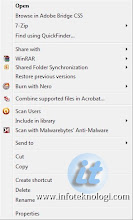
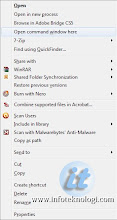
Menekan tombol Shift diikuti tombol mouse kanan pada folder akan menampilkan pilihan “context menu” yang tersembunyi, contohnya “open command window here” untuk membuka command prompt dan “open in new process” untuk membuka folder dengan process yang berbeda.
4. Alt+P
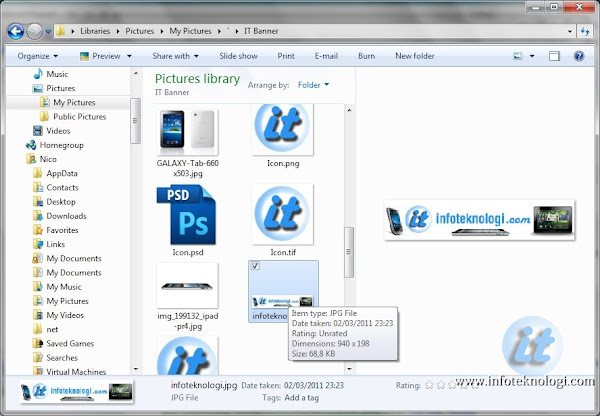
Shortcut keyboard Alt+P berfungsi menampilkan preview on atau off saat berada di Windows Explorer, berguna untuk melihat Thumbnail dari gambar ataupun dokumen.
5. Win + Angka numerik (1, 2, 3, 4, dst)
Hampir sama seperti Alt+Tab tapi dengan menekan Win + 1 akan langsung memindahkan ke program yang ada di urutan 1, dan bila menekan Win + 2 akan langsung berpindah ke program di urutan ke 2, dst.
Dan bila program belum dijalankan namun telah di-pin di taskbar akan otomatis menjalankan program tersebut.
Bila kita menekat Ctrl + Win + Nomor, akan membuka window baru dari program yang kita pilih.
6. Win+B
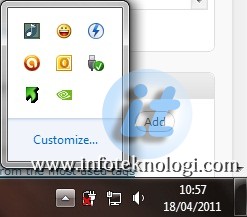
Menekan kombinasi tombol Win+B akan membuka system tray di taskbar, untuk memilih / menjalankan applikasi di system tray, kita bisa menggunakan tombol tanda panah.
7. Win+(+/-)
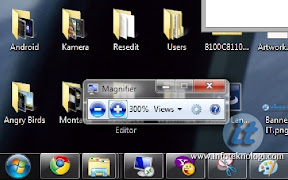
Kombinasi tombol Win+(+) atau Win+(-) akan membuka applikasi magnifier yang berguna untuk zoom in atau zoom out layar.
8. Win+P
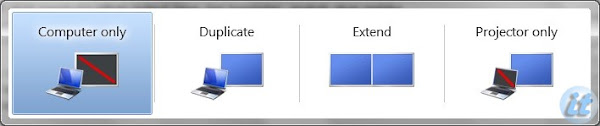
Shortcut keyboard Win+P akan membuka pilihan Output gambar laptop ke monitor baik ke LCD Laptop, projektor, maupun monitor eksternal. Ada 4 pilihan mode yang tersedia:
- Computer only : Output gambar hanya di monitor laptop saja;
- Duplicate : Layar akan ditampilkan di LCD Laptop dan di monitor eksternal (cocok digunakan saat presentasi)
- Extend : Memakai 2 layar monitor untuk menampilkan 1 layar desktop
- Projector only : Output gambar ditampilkan hanya di monitor external.
9. Win + Arrow key (tombol panah)
Menekan Win + tombol panah atas akan membuat window menjadi maximize, sedangkan menekan tombol Win + tombol panah bawah akan meminimize layar. Jika layar applikasi dalam status “docked” maka window akan kembali ke ukuran semula.
10. Tombol lain yang berguna dan sudah ada di versi Windows sebelumnya (XP dan Vista)
Win+E = Membuka Windows Explorer
Win+L = Mengkunci layar komputer
Win+R = Membuka perintah “Run”
Win+D = memperlihatkan desktop
Win+M = Minimize semua window
Win+shift+M = Kembalikan layar applikasi yang di-minimized ke ukuran semula
Catatan:
- Tombol Win (Windows Key) adalah tombol yang berada diantara tombol Ctrl dan Alt pada keyboard dan bergambar logo Windows.
- Tanda (+) berarti tekan dan tahan (press and hold)
Membuat Baterai Laptop Lebih Tahan Lama
 Salah satu Keunggulan Laptop dibandingkan dengan computer PC adalah mudahnya Laptop untuk dibawa kemanapun juga. Tapi keunggulan itu akan sia-sia jika baterai laptop sering 'drop'. Tak jarang pengguna laptop banyak kesal karena lemahnya baterai, dan terpaksa harus membawa baterai cadangan untuk menunjang kinerja laptopnya.
Salah satu Keunggulan Laptop dibandingkan dengan computer PC adalah mudahnya Laptop untuk dibawa kemanapun juga. Tapi keunggulan itu akan sia-sia jika baterai laptop sering 'drop'. Tak jarang pengguna laptop banyak kesal karena lemahnya baterai, dan terpaksa harus membawa baterai cadangan untuk menunjang kinerja laptopnya.Memang idealnya Baterai laptop dapat digunakan setidaknya selama dua jam, namun ada beberapa tips yang dapat membantu anda agar kinerja baterai semakin meningkat, sehingga baterai laptop menjadi lebih tahan lama. Langkah pertama sebaiknya perhatikan tampilan di monitor laptop anda, semakin terang tampilan maka energi yang dibutuhkan akan semakin besar. Untuk mengurangi konsumsi batere sebaiknya kurangi tingkat brightness pada tampilan.
Langkah lain yang dapat dilakukan adalah menghentikan sinyal wireless atau Bluetooth jika tidak digunakan. Koneksi jaringan Wi-Fi yang terus menerus dapat menguras energi baterai.

Selain itu cara lain untuk menghemat baterai laptop antara lain dengan mensetting power management pada laptop anda. Jika anda menggunakan system operasi windows XP, anda dapat mengutak-atik agar dapat menghasilkan ? low power mode? pada ? Power option? di control panel. Pilih control panel kemudian pilih power option pada kategori performance and maintanenance. Kemudian akan tampil pilihan sebagai berikut

Hal lain yang harus diperhatikan ialah cara anda mengisi baterai laptop. Usahakan laptop dalam keadaan mati saat anda mengisi baterei. Dan jika baterai telah terisi penuh, maka secepatnya anda wajib mencopot baterai adapter agar batere tidak mengalami kelebihan beban.
cara menginstall linux
Cara menginstall Linux Ubuntu . Sebagai catatan harddisk yang digunakan adalah 10Gb (belum di partisi) memory 256MB, Prosesor Intel P4 2.4GHz dan proses penginstallasian ini menggunakan VMware Workstation.
Sebelum meng-install Ubuntu pada BIOS harus di set Boot Device Priority-nya dulu, dalam menginstall Linux Ubuntu Boot Device Priority harus di arahkan ke CDROM. Untuk masuk ke BIOS tiap Motherboard mempunyai standart sendiri. Namun sebagian besar tinggal menekan tombol delete atau F2. Ketika membooting pertama kali tekan F2 atau del untuk masuk BIOS, anda harus menekan nya dengan cepat, sebab bila tidak komputer akan masuk ke OS di hardisk. Kemudian simpan konfigurasinya dan Kemudian reboot ulang.
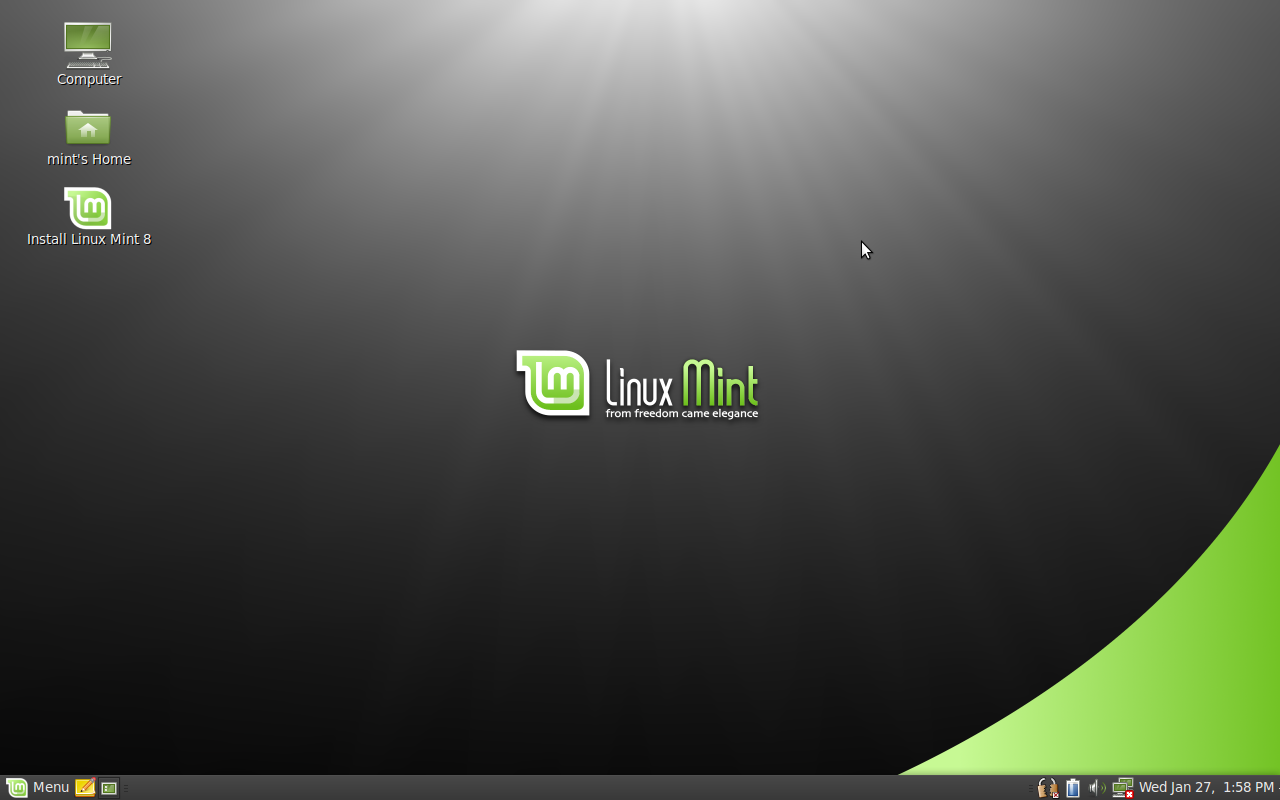
Mulai menginstal Pilih Start or Install, kita bisa menjalankan lewat Ubuntu Live-CD. Di LiveCd kita dapat menjajal kemampuan Ubuntu tanpa harus menginstall Linux ke harddisk, pada saat ini anda dapat menulis dokumen, berinternetan, layaknya anada sudah menginstall ke Harddisk. Dan perlu diingat bahwasanya ini hanya bersifat readonly yang berarti semua dokumen yang di simpan di /home hanya lah sementara dan akan hilang jika di reboot. Kita asumsikan anda mempunyai hardisk baru 10 GB belum di partisi dan akan di install Ubuntu.
Langkah selanjutnya kita harus mempartisi harddisk dulu, klik System>Administration>Gnome Karena kita akan membuat partisi baru maka klik kanan di area hitam muda kemudian Kilk create, kemudian tunggu kalo sudah Kilk kanan di area hitam muda lagi Dan jangan lupa kita harus menentukan berapa mesar partisi yang digunakan. Di sini saya mempunyai harddisk 10 GB dengan di partisi 2 yaitu 8,7 GB untuk ext3 dan sisanya untuk swap. Kilk add bila kita sudah mengkonfigurasinya. Setelah kita mengeklik add maka akan muncul warna biru pada areal hitam muda, kalo masih adanya ruang sisa maka kilk kanan lagi pilh new. Kemudian klik add, (linux minimal membutuhkan partisi swap dan root) setelah itu bila kita ingin melakukan tindakan pemartisi hardisk yang telah di lakukan tadi maka klik apply Kilk aplly lagi, kmudian tunggu loadingnya.
Setelah proses pemartisian harddisk selesai kemudian Klik close. Untuk langsung menginstallnya kita dapat mengeklik icon INSTALL di Desktop dan tunggu loadingnya kemudian kita disuruh untuk menentukan bahasa yang akan kita gunakan, bila menghendaki bahasa Indonesia bisa memilih Bahasa Indonesia. Kemudian klik Fordward. Di sini kita akan menunjukkan di mana kita berada, karena dengan menunjukkan dimana kita berada system Ubuntu akan menyetel Format waktu GMT di sini saya menggunakan jakarta, bila sudah selesai kilk fordward. Kemudian kita menentukan Jenis Keyboard yang akanj kita gunakan, di Indonesia kebanyakan menggunakan American English, kemudian klik Fordward. Tampilan ini di maksudkan untuk mengisikan identitas kita perlu di ingat saat mengisi username huruf yang digunakan harus kecil semua dan tidak boleh ada spasi, hal yang sama saat kita mengisi nama komputer kita. Kemudian klik Fordward
Ada dua pilihan yaitu erase disk dan manually edit. Yang dimaksud dengan erase disk adalah menghapus semua isi dari hard disk namun ini cukup berbahaya apa bila anda mempunyai data yang sudah di simpan di harddisk. Untuk amanya pilih manually edit partition. Kemudian klik Fordward. Kemudian kita disuruh untuk menentukan mount point dari dua partisi yang telah kita buat tadi, buatlah seperti gambar di atas. Kemudian klik Fordward. Ini adalah konfigurasi global yang telah kita buat untuk menginstall Linux, Klik install (bila kita sudah mantap dengan konfigurasinya)
Pada proses ini ubuntu sedang menyalin system ke dalam komputer anda. Waktu yang dibutuhkan untuk selesai loadingnya tergantung dari performa dari komputer yang anda miliki, sebagai perbandingan ketika saya menggunakan Pentium 4 dengan memory 512 MB dibutuhkan waktu sekitar 15menit saja. Mudah bukan Cara Menginstall Linux?
Sebelum meng-install Ubuntu pada BIOS harus di set Boot Device Priority-nya dulu, dalam menginstall Linux Ubuntu Boot Device Priority harus di arahkan ke CDROM. Untuk masuk ke BIOS tiap Motherboard mempunyai standart sendiri. Namun sebagian besar tinggal menekan tombol delete atau F2. Ketika membooting pertama kali tekan F2 atau del untuk masuk BIOS, anda harus menekan nya dengan cepat, sebab bila tidak komputer akan masuk ke OS di hardisk. Kemudian simpan konfigurasinya dan Kemudian reboot ulang.
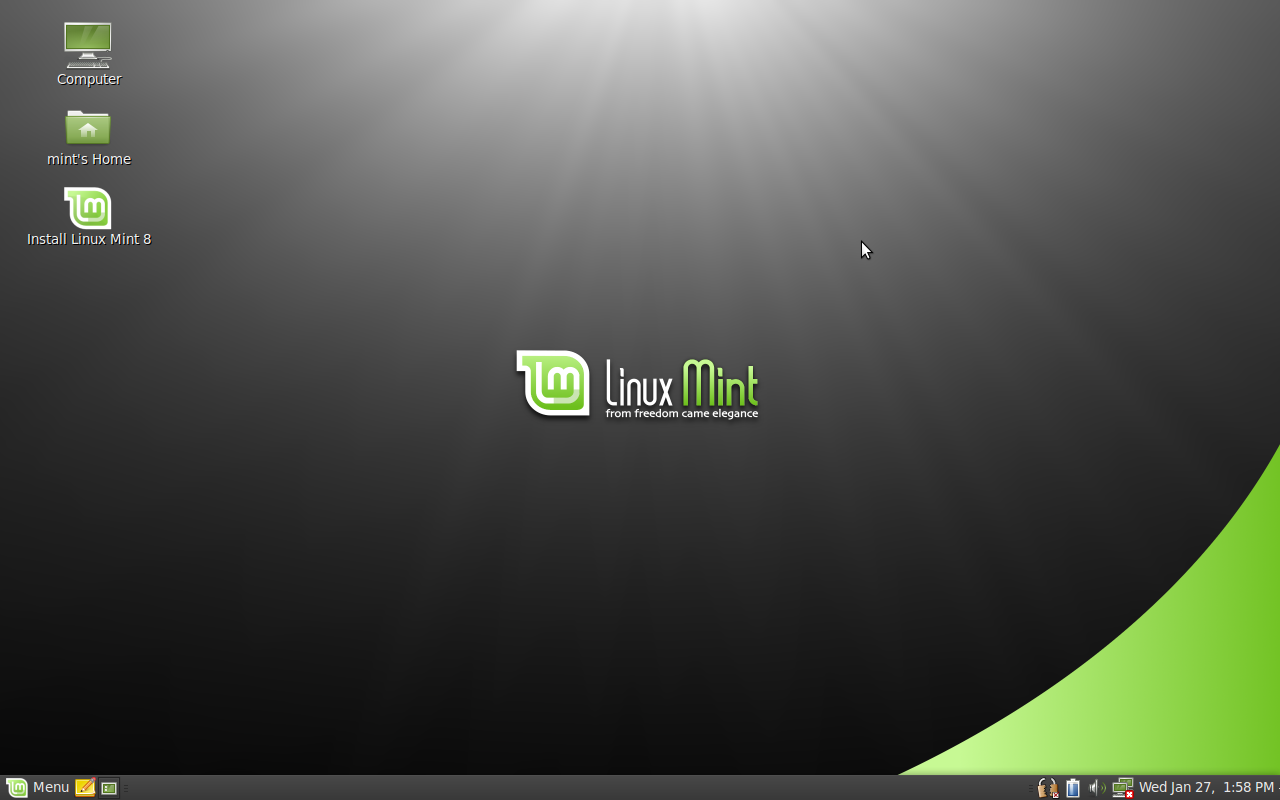
Mulai menginstal Pilih Start or Install, kita bisa menjalankan lewat Ubuntu Live-CD. Di LiveCd kita dapat menjajal kemampuan Ubuntu tanpa harus menginstall Linux ke harddisk, pada saat ini anda dapat menulis dokumen, berinternetan, layaknya anada sudah menginstall ke Harddisk. Dan perlu diingat bahwasanya ini hanya bersifat readonly yang berarti semua dokumen yang di simpan di /home hanya lah sementara dan akan hilang jika di reboot. Kita asumsikan anda mempunyai hardisk baru 10 GB belum di partisi dan akan di install Ubuntu.
Langkah selanjutnya kita harus mempartisi harddisk dulu, klik System>Administration>Gnome Karena kita akan membuat partisi baru maka klik kanan di area hitam muda kemudian Kilk create, kemudian tunggu kalo sudah Kilk kanan di area hitam muda lagi Dan jangan lupa kita harus menentukan berapa mesar partisi yang digunakan. Di sini saya mempunyai harddisk 10 GB dengan di partisi 2 yaitu 8,7 GB untuk ext3 dan sisanya untuk swap. Kilk add bila kita sudah mengkonfigurasinya. Setelah kita mengeklik add maka akan muncul warna biru pada areal hitam muda, kalo masih adanya ruang sisa maka kilk kanan lagi pilh new. Kemudian klik add, (linux minimal membutuhkan partisi swap dan root) setelah itu bila kita ingin melakukan tindakan pemartisi hardisk yang telah di lakukan tadi maka klik apply Kilk aplly lagi, kmudian tunggu loadingnya.
Setelah proses pemartisian harddisk selesai kemudian Klik close. Untuk langsung menginstallnya kita dapat mengeklik icon INSTALL di Desktop dan tunggu loadingnya kemudian kita disuruh untuk menentukan bahasa yang akan kita gunakan, bila menghendaki bahasa Indonesia bisa memilih Bahasa Indonesia. Kemudian klik Fordward. Di sini kita akan menunjukkan di mana kita berada, karena dengan menunjukkan dimana kita berada system Ubuntu akan menyetel Format waktu GMT di sini saya menggunakan jakarta, bila sudah selesai kilk fordward. Kemudian kita menentukan Jenis Keyboard yang akanj kita gunakan, di Indonesia kebanyakan menggunakan American English, kemudian klik Fordward. Tampilan ini di maksudkan untuk mengisikan identitas kita perlu di ingat saat mengisi username huruf yang digunakan harus kecil semua dan tidak boleh ada spasi, hal yang sama saat kita mengisi nama komputer kita. Kemudian klik Fordward
Ada dua pilihan yaitu erase disk dan manually edit. Yang dimaksud dengan erase disk adalah menghapus semua isi dari hard disk namun ini cukup berbahaya apa bila anda mempunyai data yang sudah di simpan di harddisk. Untuk amanya pilih manually edit partition. Kemudian klik Fordward. Kemudian kita disuruh untuk menentukan mount point dari dua partisi yang telah kita buat tadi, buatlah seperti gambar di atas. Kemudian klik Fordward. Ini adalah konfigurasi global yang telah kita buat untuk menginstall Linux, Klik install (bila kita sudah mantap dengan konfigurasinya)
Pada proses ini ubuntu sedang menyalin system ke dalam komputer anda. Waktu yang dibutuhkan untuk selesai loadingnya tergantung dari performa dari komputer yang anda miliki, sebagai perbandingan ketika saya menggunakan Pentium 4 dengan memory 512 MB dibutuhkan waktu sekitar 15menit saja. Mudah bukan Cara Menginstall Linux?
Cara Partisi Hardisk
Cara partisi Hardisk atau membagi hardisk sangat mudah dilakukan. Hanya berbekalkan software Partition Magic anda sudah dapat partisi hardisk anda dengan mudah dan cepat. Tidak perlu repot – repot untuk install ulang Sistem Operasi.
Kelebihan Partisi hardisk adalah:
1. Membuat ruangan atau tempat penyimpanan baru
2. Bisa jadi lebih spesifik karna dapat memisahkan mana tempat untuk Sistem dan mana tempat untuk data anda
3. Jika anda melakukan penyimpanan data bukan di My Documents melainkan di hardisk2 lainnya, maksudnya local disc D / E , dan pada saat system anda terserang virus/corrupt, dan mengharuskan anda format atau install ulang, anda cukup menformat disc system atau biasanya local disc C, sehingga data anda masih terselamatkan.
4. dan masih banyak lagi hehe
hayo menarik bukan, baiklah ini Screen Shotnya cara mempartisi dengan partition magic,
1. Buka Program partition magic
2. Ini awalan hardisk saya, saya akan membuat satu partisi lagi

3. Setelah program dibuka, klik kanan salah satu hardisknya pilih Resize/Move ( contoh saya menklik local disc G ), geser tanda panahnya atau isi “Free Space After” sesuai ukuran keinginan anda, lalu klik OK.



4. Liat perbedaannya ruang kosong di sebelah pojok kanan, nah itu yang akan kita jadikan hardisk baru, klik kanan ruang kosong nya, klik create, tidak usah berlama – lama langsung saja klik OK. Lalu Klik Apply, klik OK, tunggu prosesnya.



5. Setelah selesai coba liat partisi baru sudah jadi.

Partisi Hardisk Source from : http://islam-download.net/cara-mudah-cepat/cara-partisi-hardisk.html
Kelebihan Partisi hardisk adalah:
1. Membuat ruangan atau tempat penyimpanan baru
2. Bisa jadi lebih spesifik karna dapat memisahkan mana tempat untuk Sistem dan mana tempat untuk data anda
3. Jika anda melakukan penyimpanan data bukan di My Documents melainkan di hardisk2 lainnya, maksudnya local disc D / E , dan pada saat system anda terserang virus/corrupt, dan mengharuskan anda format atau install ulang, anda cukup menformat disc system atau biasanya local disc C, sehingga data anda masih terselamatkan.
4. dan masih banyak lagi hehe
hayo menarik bukan, baiklah ini Screen Shotnya cara mempartisi dengan partition magic,
1. Buka Program partition magic
2. Ini awalan hardisk saya, saya akan membuat satu partisi lagi

3. Setelah program dibuka, klik kanan salah satu hardisknya pilih Resize/Move ( contoh saya menklik local disc G ), geser tanda panahnya atau isi “Free Space After” sesuai ukuran keinginan anda, lalu klik OK.



4. Liat perbedaannya ruang kosong di sebelah pojok kanan, nah itu yang akan kita jadikan hardisk baru, klik kanan ruang kosong nya, klik create, tidak usah berlama – lama langsung saja klik OK. Lalu Klik Apply, klik OK, tunggu prosesnya.



5. Setelah selesai coba liat partisi baru sudah jadi.

Partisi Hardisk Source from : http://islam-download.net/cara-mudah-cepat/cara-partisi-hardisk.html
Langganan:
Komentar (Atom)









